Astra Linux هو توزيعة محلية لنظام التشغيل ، والتي كانت مبنية على نواة Linux. غالبًا ما يتم استخدام هذا الحل من قبل الوكالات الحكومية التي تهتم بشكل أساسي بالأمن. ومع ذلك ، في بعض الأحيان يمكن أن تكون متطلبات صاحب العمل أو التفضيلات الشخصية هي سبب تثبيت Astra Linux. هذه العملية هي نفسها كما هو الحال مع جميع التوزيعات الأخرى. نريد اليوم أن نخبر عن هذا بوضوح حتى لا يكون لدى أكثر المستخدمين المبتدئين أي أسئلة حول هذا الموضوع ، وسنقسم تسلسل الإجراءات إلى خطوات لسهولة الفهم.
قم بتثبيت Astra Linux
يحتوي Astra Linux على واجهة رسومية ، لذلك ستكون عملية التثبيت قريبة قدر الإمكان من الواجهة القياسية ، وحتى مستخدم Windows يمكنه بسهولة معرفة كل خطوة. ومع ذلك ، هناك بعض الفروق الدقيقة التي يجب أن تؤخذ في الاعتبار ، وبالإضافة إلى ذلك ، هناك حاجة لتنفيذ الإجراءات التحضيرية. ستتم مناقشة هذا الأمر بمزيد من التفصيل ، ونقترح البدء بتنزيل صورة قرص باستخدام نظام التشغيل.
الخطوة 1: قم بتنزيل الصورة
الآن يتلخص تثبيت جميع أنظمة التشغيل تقريبًا في حقيقة أن المستخدم يقوم بتنزيل صورة قرص افتراضي من الموقع الرسمي ، ويكتبها على محرك أقراص فلاش USB ، والذي تم تكوينه على أنه قابل للتمهيد ، ثم يبدأ تشغيله وتثبيته. الخطوة الأولى في هذا التسلسل هي مجرد الحصول على ملف الصورة. يمكن القيام بذلك حرفياً ببضع نقرات ، وتبدو هذه العملية على النحو التالي:
قم بتنزيل Astra Linux من الموقع الرسمي
- استخدم الرابط أعلاه للانتقال إلى موقع Astra Linux الرسمي. انقر هنا على الزر "تحميل".
- حدد الموقع على محرك الأقراص الخاص بك حيث تريد وضع ملف ISO.
- انتظر حتى يكتمل التنزيل. تشغل الصورة نفسها ما يقرب من 4 غيغابايت ، لذا يمكن أن يستغرق التنزيل وقتًا طويلاً ، اعتمادًا على سرعة الإنترنت.
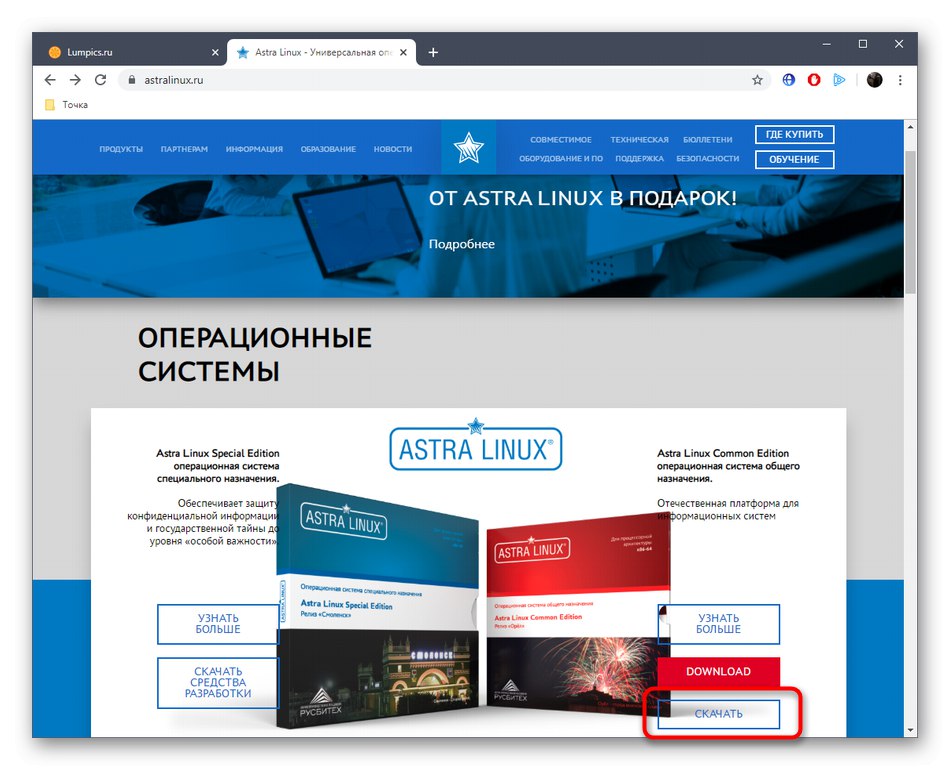
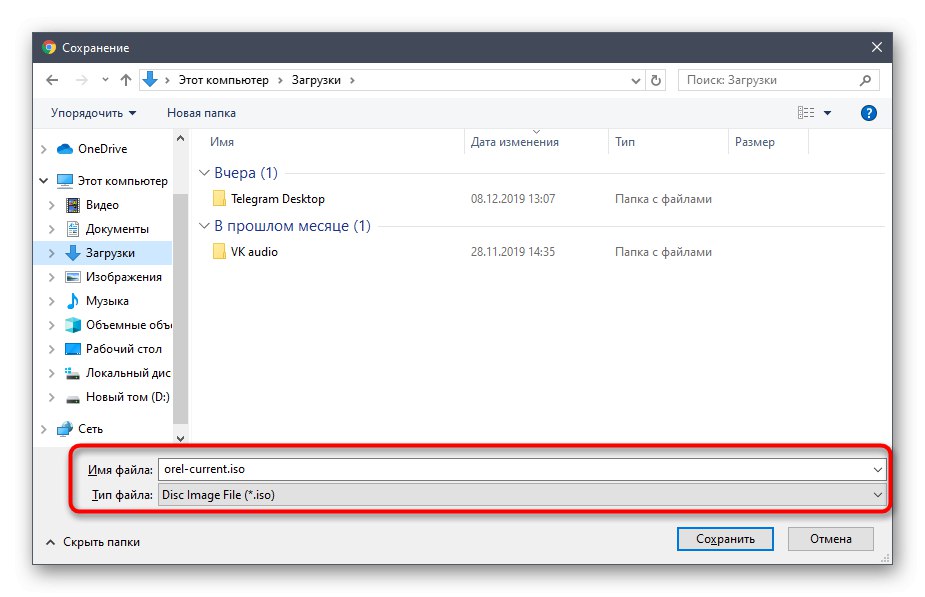
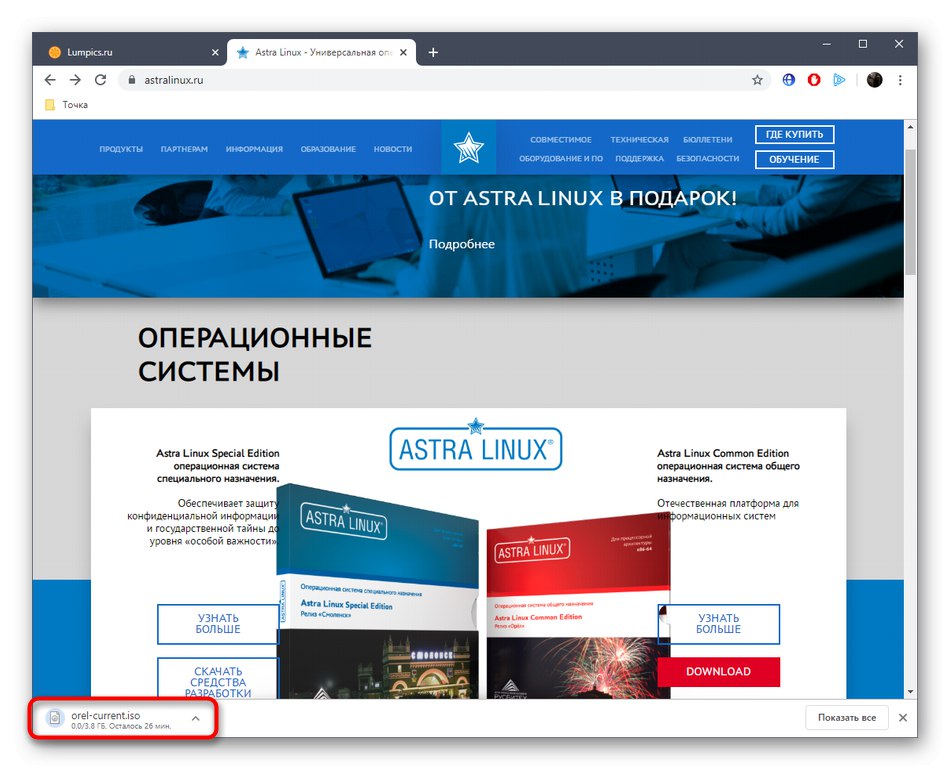
كما ترى لا يوجد شيء صعب في تنفيذ المرحلة الأولى. يبقى فقط انتظار انتهاء التنزيل ، ويمكنك المتابعة بأمان إلى المرحلة التالية.
الخطوة 2: انسخ الصورة على الوسائط
الآن يجب عليك كتابة الملف الناتج إلى الوسائط. في معظم الحالات ، يتم استخدام محرك أقراص محمول عادي لهذا الغرض. يكفي تحديد محرك أقراص بحجم كاف والتأكد من أنه يعمل بشكل صحيح. بعد ذلك ، يتم تحديد البرنامج الأمثل ، والذي سيتم من خلاله إنشاء محرك أقراص محمول أو قرص قابل للتمهيد. أثناء هذه العملية ، يتم كتابة الصورة الناتجة هناك. توجد تعليمات منفصلة حول هذا الموضوع على موقعنا ، نوصيك بالتعرف عليها من خلال النقر على الرابط أدناه.
المزيد من التفاصيل: كتابة صورة نظام التشغيل على محرك أقراص فلاش USB
الخطوة 3: إعداد BIOS
بعد إنشاء محرك أقراص محمول أو قرص قابل للتمهيد بنجاح ، كل ما تبقى هو إدخال الوسائط في الكمبيوتر وإعادة تشغيله لبدء التثبيت. ومع ذلك ، في بعض الأحيان يتم تجاهل جهاز التمهيد ببساطة لأنه لم يتم تكوين أولوية في BIOS. ننصحك أولاً بضبط الإعدادات المناسبة ، ثم الانتقال إلى محاولات تشغيل الوسائط. يمكنك أيضًا العثور على إرشادات حول هذا الموضوع في مقال آخر على موقعنا على الإنترنت من خلال النقر على العنوان أدناه.
المزيد من التفاصيل: إعداد BIOS للتشغيل من محرك أقراص فلاش
الخطوة 4: التحضير للتثبيت
مباشرة بعد تحميل محرك الأقراص المحمول بنظام التشغيل ، يبدأ التحضير للتثبيت. خلال هذا الإجراء ، يتم إنشاء جميع الإعدادات الأساسية ، وبعضها لا يمكن تغييره في المستقبل ، لذلك يجب أن تأخذ هذه العملية على محمل الجد. لنأخذ كل خطوة على حدة حتى لا يتبقى أي أسئلة حول هذا الموضوع.
- عندما تظهر قائمة الاختيار ، لديك خمس ثوان لتحديد الخيارات المناسبة ، وبعد ذلك سيتم تحديد العنصر الحالي تلقائيًا. نوصي بتعيين لغة الواجهة المطلوبة بالضغط على الزر F1ثم اضغط أدخلبالتوقف عند الخط "التثبيت الرسومي".
- النافذة الأولى التي تظهر بعد تنزيل التوزيع هي "رخصة"... هنا يجب قراءة الأحكام العامة للاتفاقية والنقر فوق "تقدم"إذا كانت تناسبك.
- علاوة على ذلك ، يعرض المطورون التحديد المسبق لتركيبة مفاتيح ستكون مسؤولة عن التبديل بين التخطيطات. يمكنك ترك هذا العنصر افتراضيًا ، حيث ستتوفر هذه المعلمة في المستقبل للتغيير من خلال قائمة الإعدادات.
- سيبدأ الآن تحميل مكونات التثبيت من القرص. سيستغرق هذا بضع دقائق ، لذا عليك الانتظار.
- أدخل اسم الكمبيوتر. هذا ضروري في المقام الأول لتنفيذ الإجراءات على الشبكة. سيتمكن المستخدمون الآخرون في المجموعة المحلية من تحديد هذا الجهاز للتفاعل معه.
- سيتم الآن إنشاء حساب مسؤول بامتيازات المستخدم المتميز. اكتب اسمها وانتقل إلى الخطوة التالية.
- كلمة المرور للوصول إلزامية أيضًا ، وفي السطر الثاني يتم التحقق منها عن طريق إعادة إدخالها.
- سيتم إنشاء باقي الحسابات بالفعل في Astra Linux GUI ، والآن يشار إلى المنطقة الزمنية. العيب هو أنه إذا قمت بتحديد لغة الواجهة الروسية ، فسيتم عرض المناطق الزمنية الروسية فقط في هذه القائمة. سوف تحتاج إلى التحديد أولاً "الإنجليزية"إذا كنت ترغب في الوصول إلى جميع الأحزمة على الإطلاق.
- تبدأ أصعب مهمة - تقسيم القرص. إذا لم تكن بحاجة إلى إنشاء قسم (بشرط أن يتم استخدام القرص بأكمله كوحدة تخزين واحدة) ، فانتقل إلى الخطوة التالية ، وإلا فستحتاج إلى التحديد "يدويا".
- عند تحديد العنصر الأخير المذكور ، استخدم الأسهم الموجودة على لوحة المفاتيح وملف أدخلللإشارة إلى القرص الصلب الحالي أو SSD.
- قم بتمييز العنصر "نعم"إذا كنت تريد إنشاء جدول أقسام فارغ.
- في القائمة التي تظهر ، انتقل إلى أول مساحة فارغة.
- تحقق من العنصر "إنشاء قسم جديد" وانقر فوق "تقدم".
- حدد حجمًا جديدًا لوحدة التخزين.
- حدد نوعه من خلال تحديد الخط المطلوب.
- يبقى فقط لتكوين معلمات إضافية. إذا كنت لا تعرف معنى كل عنصر ، فمن الأفضل ترك كل شيء في الحالة الافتراضية حتى لا تتسبب في مشاكل في الأداء.
- بعد ذلك اضغط على "اكتمل إعداد القسم".
- يتم إنشاء ترميز وحدات التخزين الأخرى بنفس الطريقة ، ثم تحتاج إلى النقر فوق قم بإنهاء التقسيم وكتابة التغييرات على القرص.
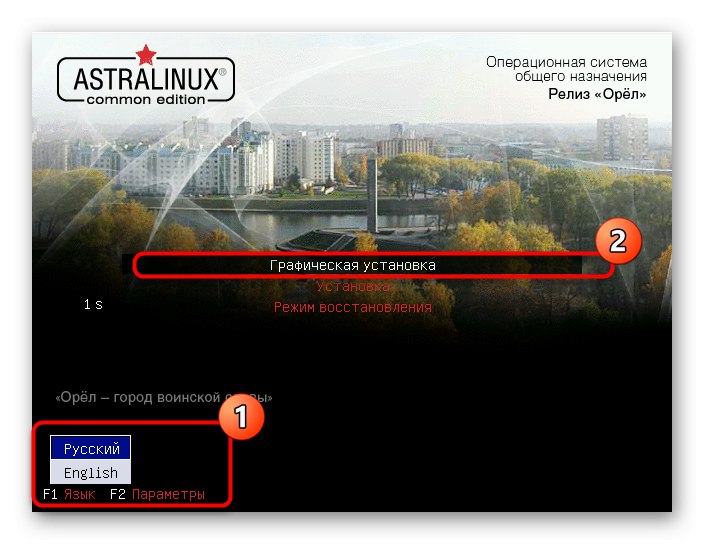
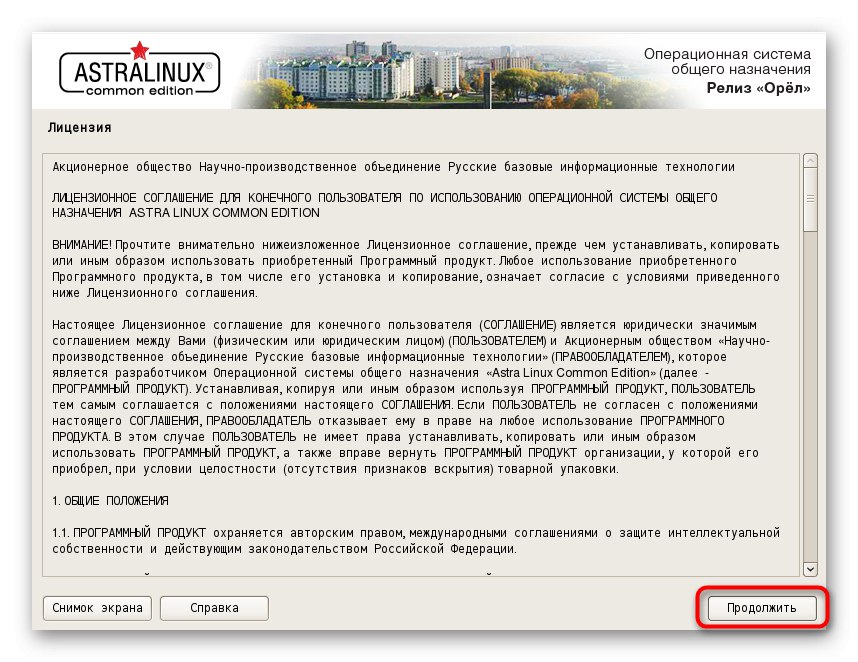
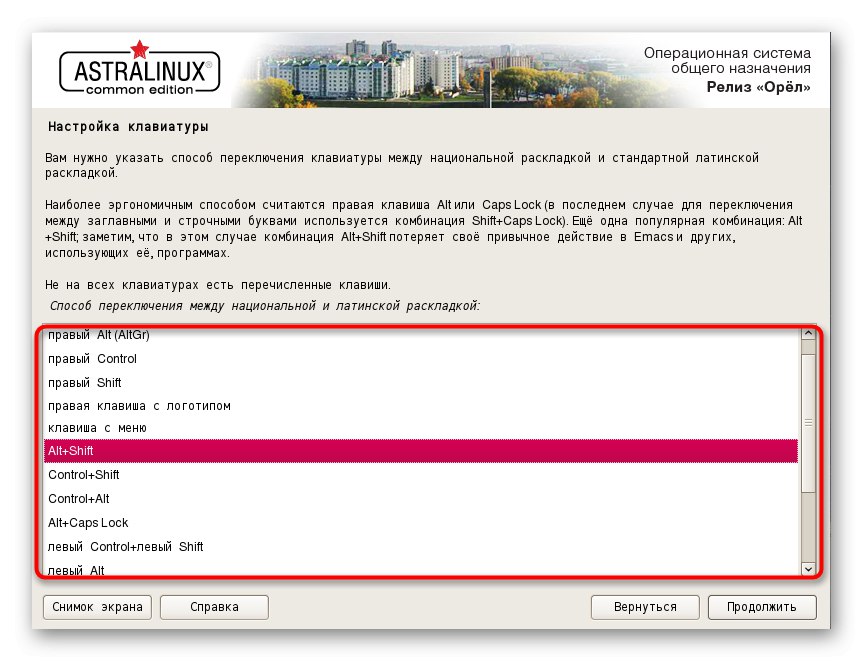
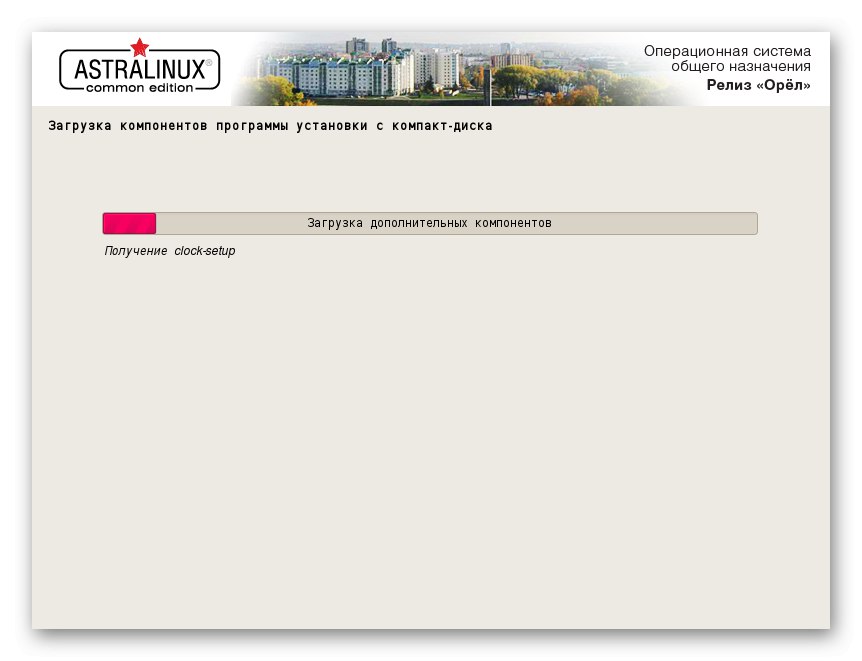
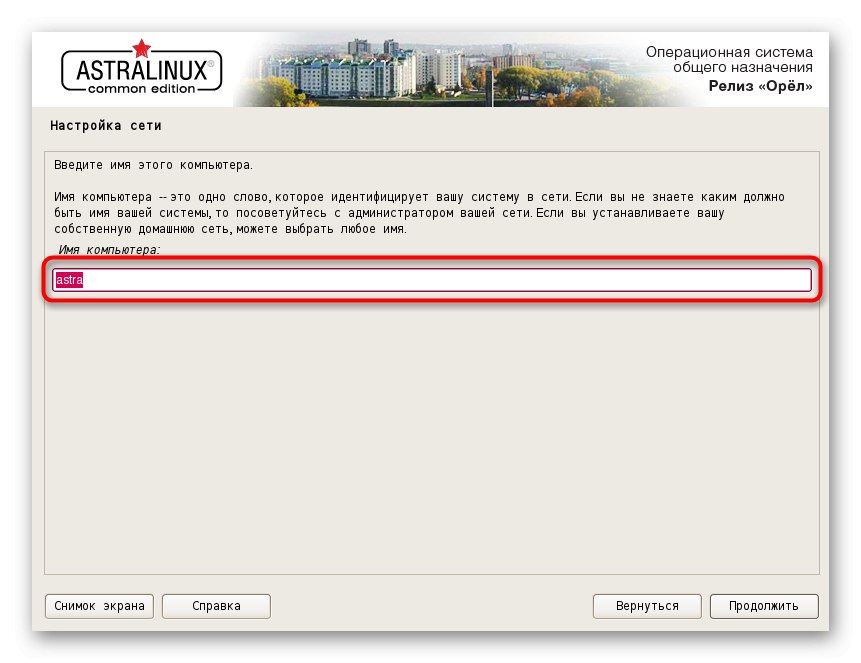
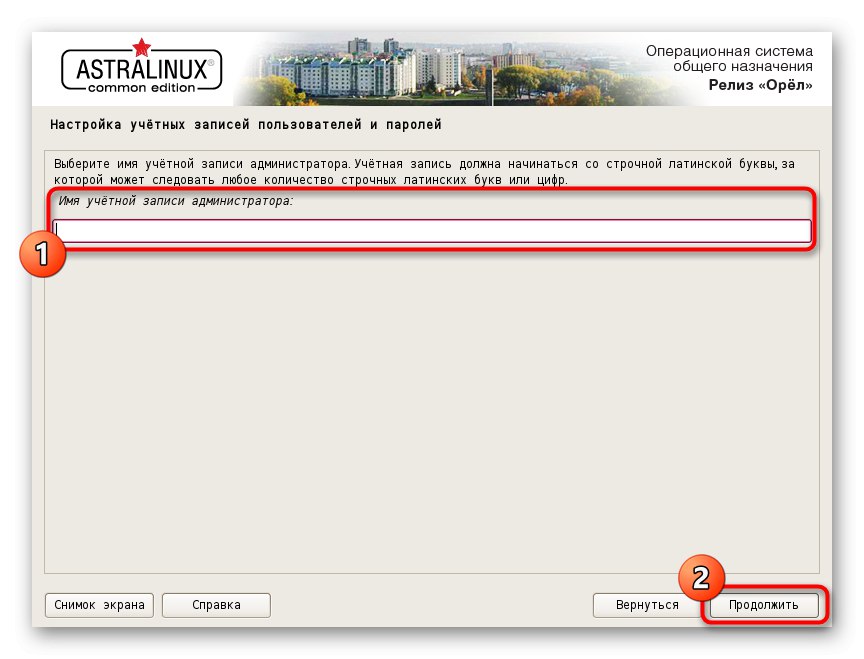
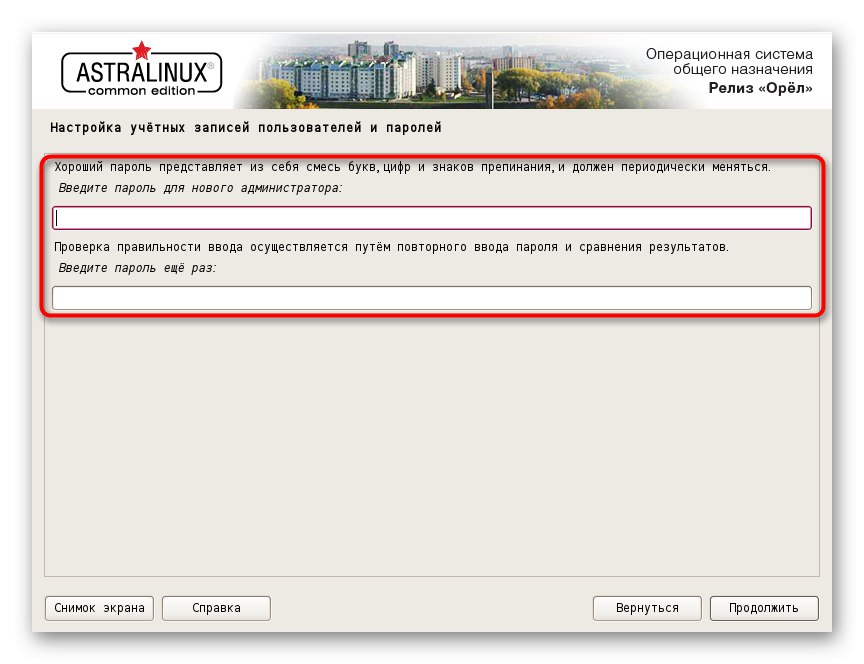
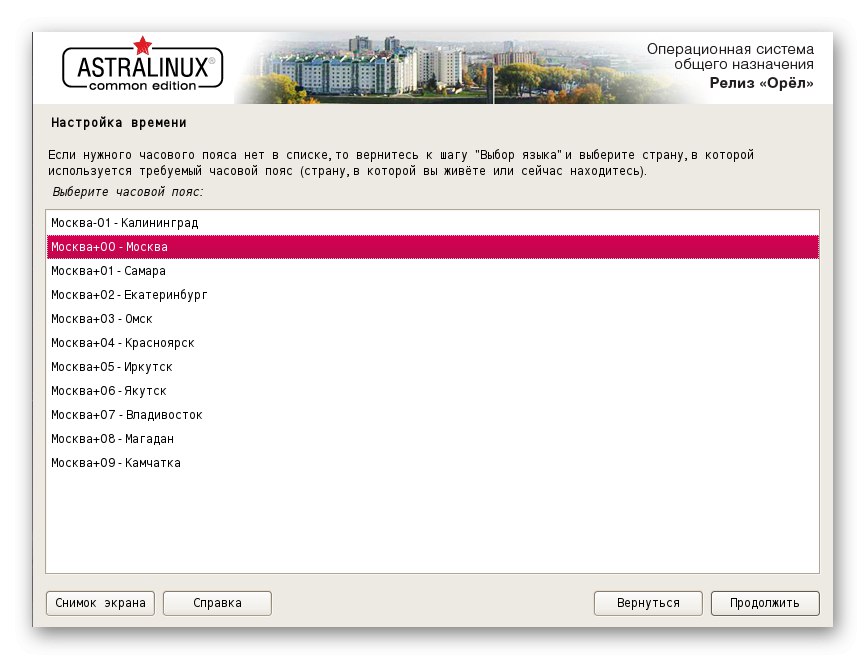
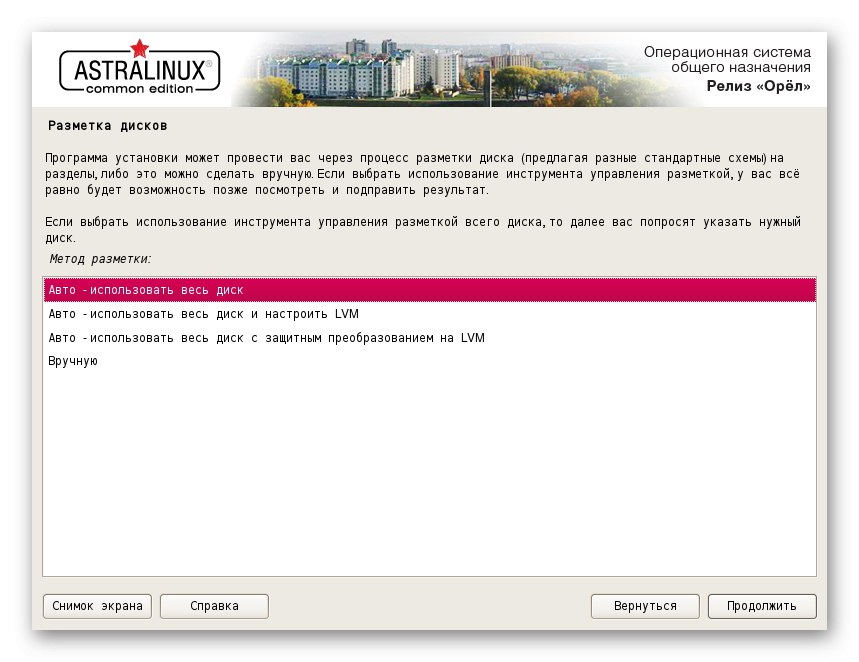
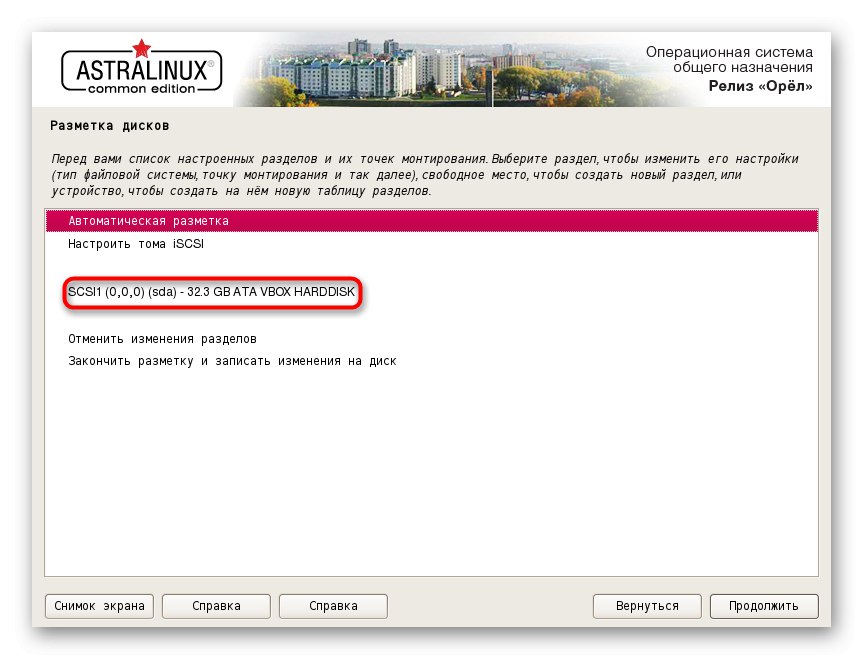
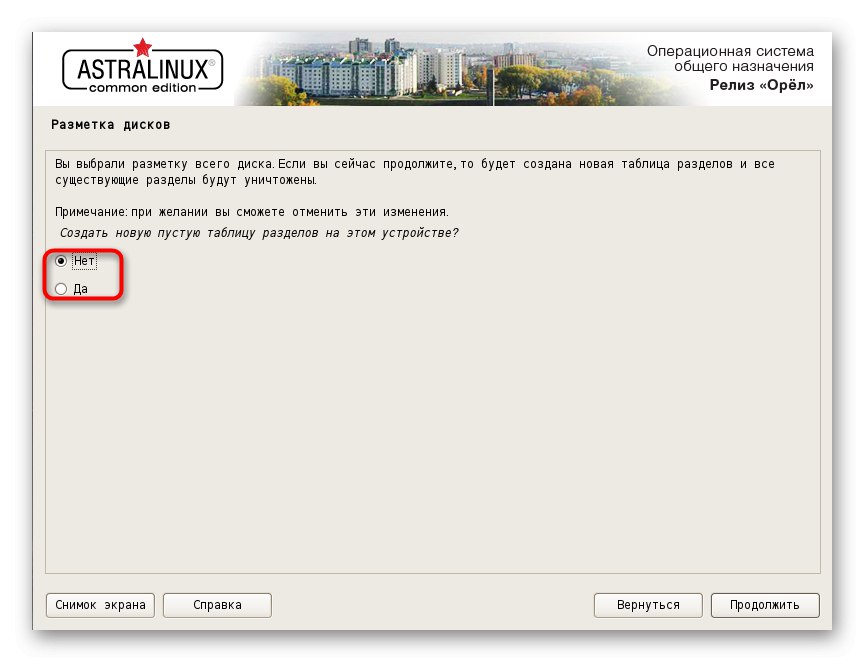

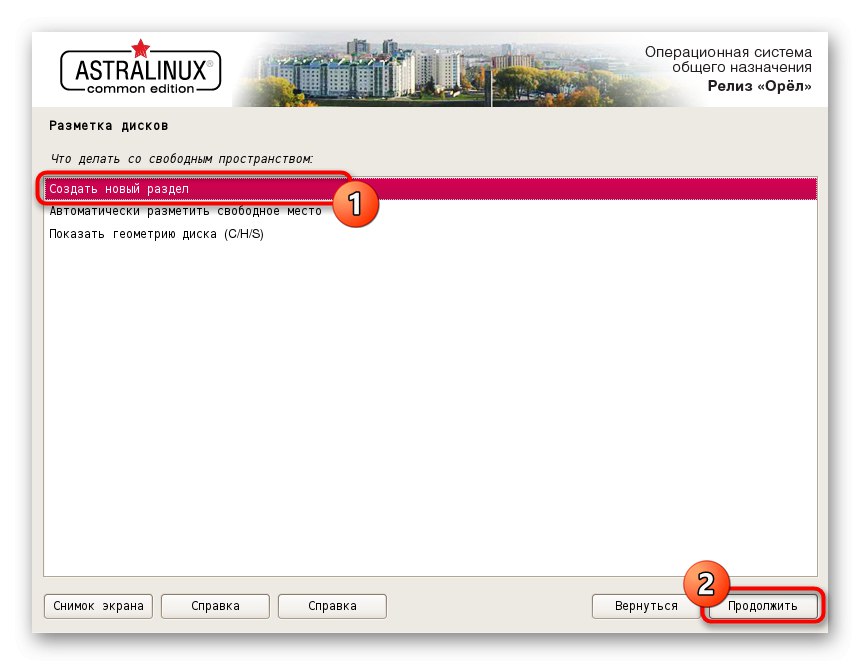
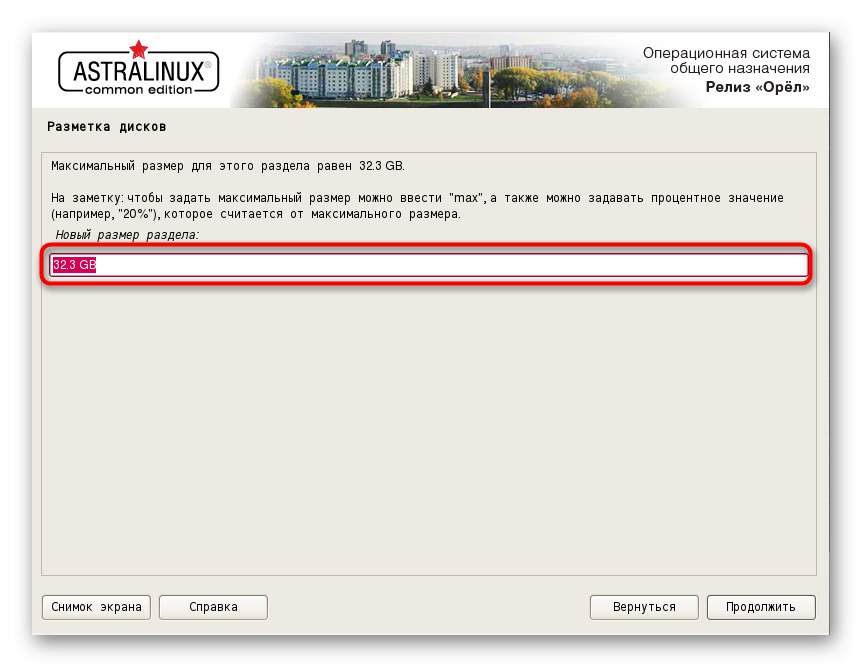
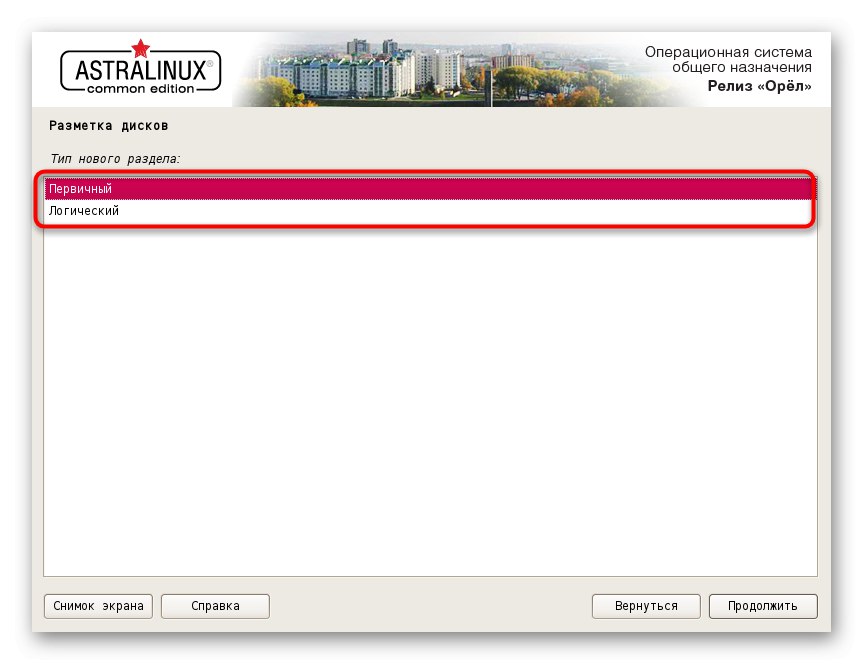
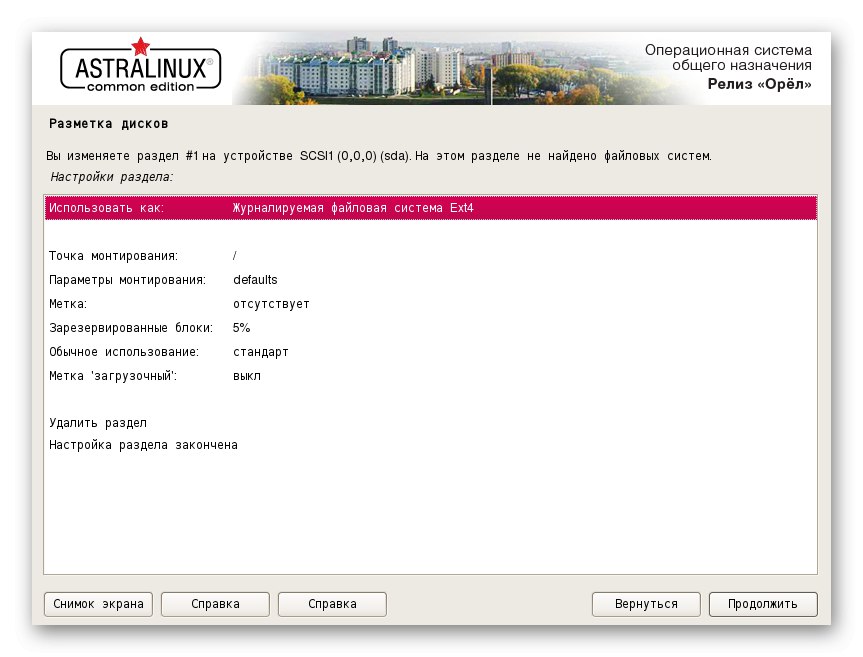
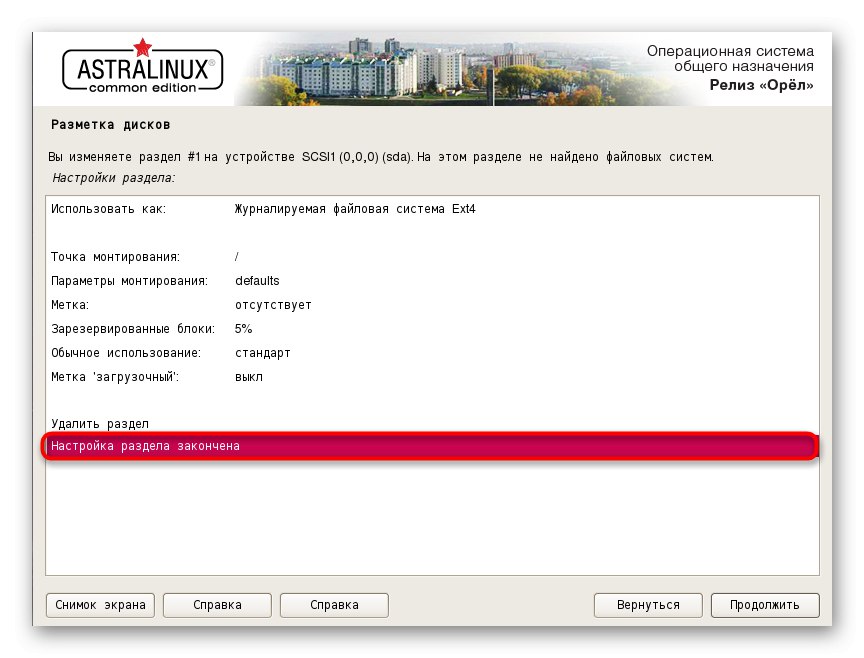
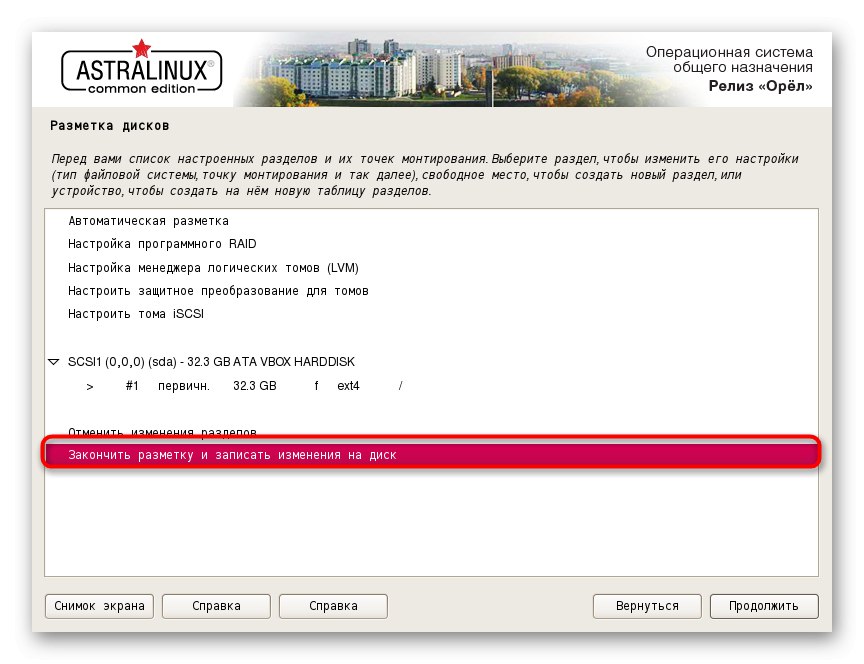
فور الانتهاء من هذه القائمة ، تبدأ عملية التثبيت الرئيسية. أثناء ذلك ، يُطلب من المستخدم أيضًا تنفيذ بعض الإجراءات البسيطة التي تؤثر على الوظائف العامة لنظام التشغيل. سنتحدث عنها في الخطوة التالية.
الخطوة 5: التثبيت
التثبيت هو المرحلة التالية ، والتي تبدأ فور الانتهاء من الأعمال التحضيرية. سيستغرق الأمر معظم الوقت ، وأثناء التثبيت نفسه ، سيتم عرض إعدادات إضافية لا يوصى بتخطيها.
- أولاً ، سترى نافذة التثبيت للنظام الأساسي. سيستغرق هذا بضع دقائق ، وبعد ذلك سيتم عرض المعلمات الأولى.
- تتضمن هذه الخيارات اختيار البرنامج المراد تثبيته. هذا متاح فقط إذا كان اتصال الشبكة ناجحًا أثناء المرحلة الرئيسية. تحتاج إلى تحديد الأموال التي تريد تلقيها ، ثم النقر فوقها "تقدم".
- سيتم تنزيل جميع هذه التطبيقات عبر الإنترنت ، لذلك يبقى الانتظار لفترة زمنية معينة ، اعتمادًا على سرعة اتصال الشبكة.
- في البداية ، سيتم تعيين جميع المعلمات تلقائيًا ، ولكن ستظهر نافذة أخرى على الشاشة بخيارات مختلفة ، على سبيل المثال ، استخدام سودو بكلمة مرور أو تعطيل التكوين التلقائي للشبكة.تحقق من جميع الخيارات الضرورية عن طريق التحقق منها جميعًا ، ثم المضي قدمًا.
- بعد تطبيق التغييرات ، سيبدأ محمل الإقلاع GRUB في الإضافة إلى القرص الصلب.
- في بعض الأحيان قد يظهر إشعار على الشاشة يفيد باكتشاف نظام تشغيل آخر على جهاز الكمبيوتر. إذا كان هذا افتراض خاطئ ، فما عليك سوى وضع علامة بعلامة "نعم" والمضي قدما. إذا قمت بالفعل بتثبيت Astra Linux جنبًا إلى جنب مع بعض التوزيعات الأخرى ، فسيتعين عليك تحديد ما إذا كنت ستجعل أداة تحميل التشغيل الحالية هي الأداة الرئيسية.
- الشيء الوحيد المتبقي هو تحديد الموقع الافتراضي لمحمل التمهيد GRUB ، إذا لم تكن هناك حاجة لوضعه على وحدة تخزين أو جهاز منطقي منفصل.
- سيتم إخطارك بأن التثبيت قد اكتمل ، مما يعني أنه يمكنك إعادة تشغيل الكمبيوتر عن طريق إزالة محرك أقراص فلاش USB القابل للتمهيد والبدء في التفاعل مع نظام التشغيل.
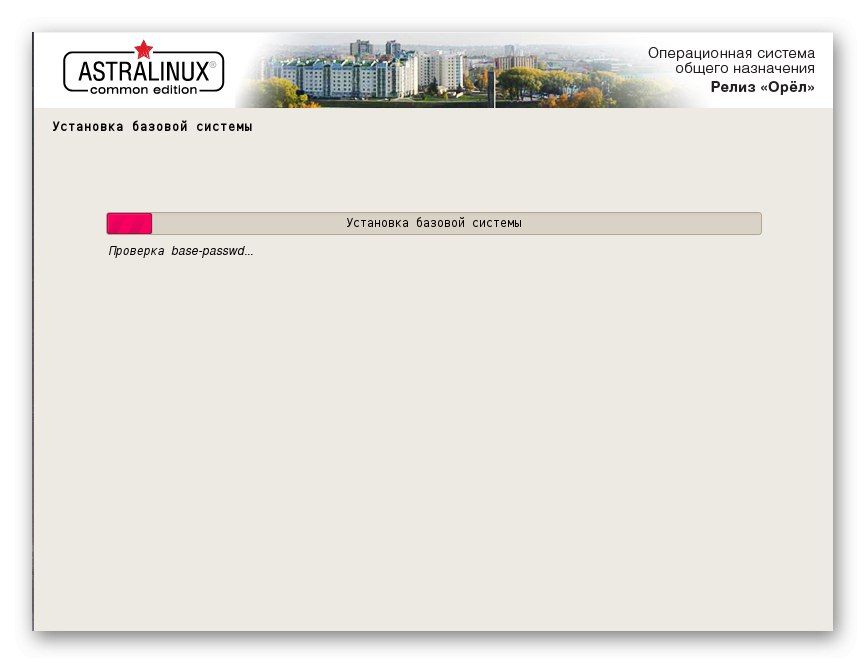
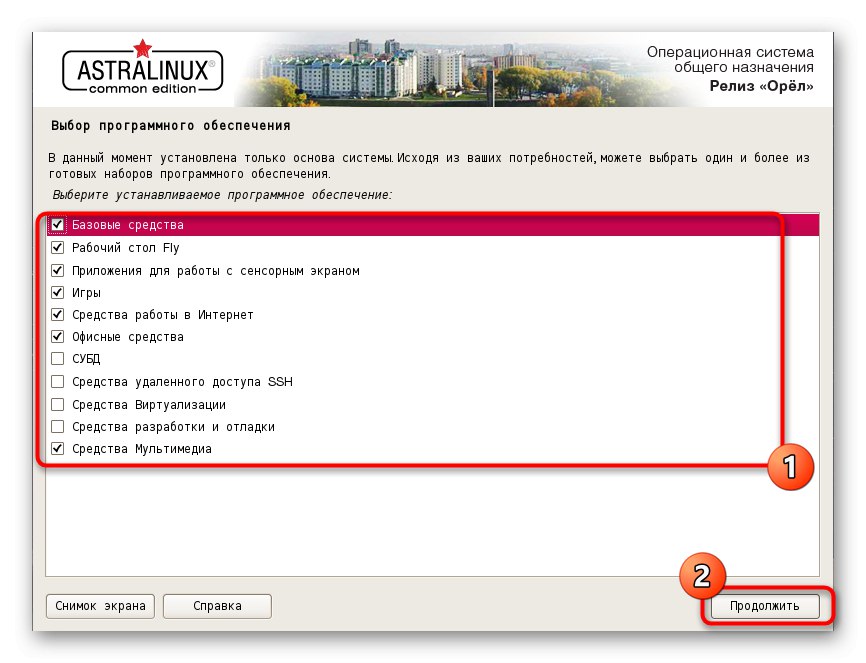
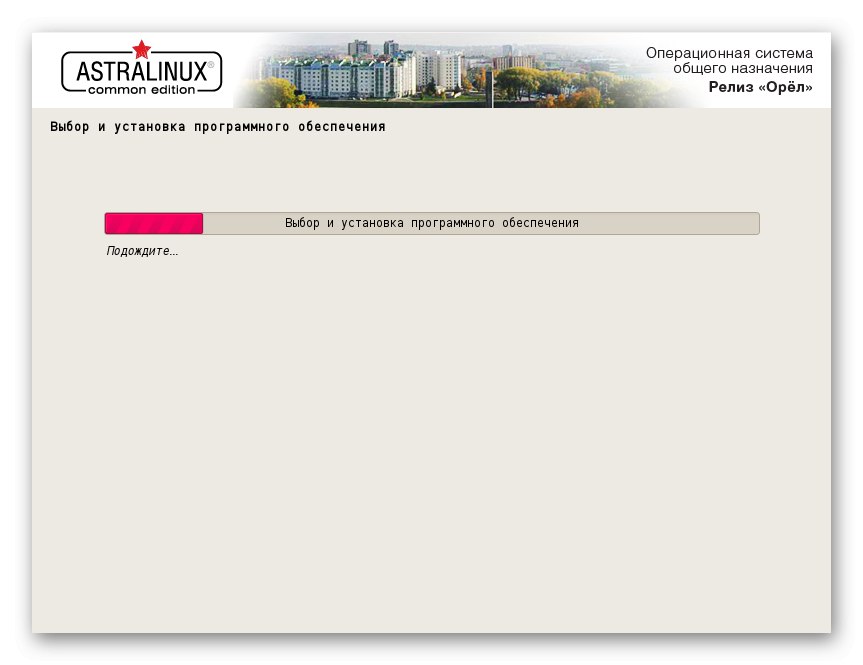
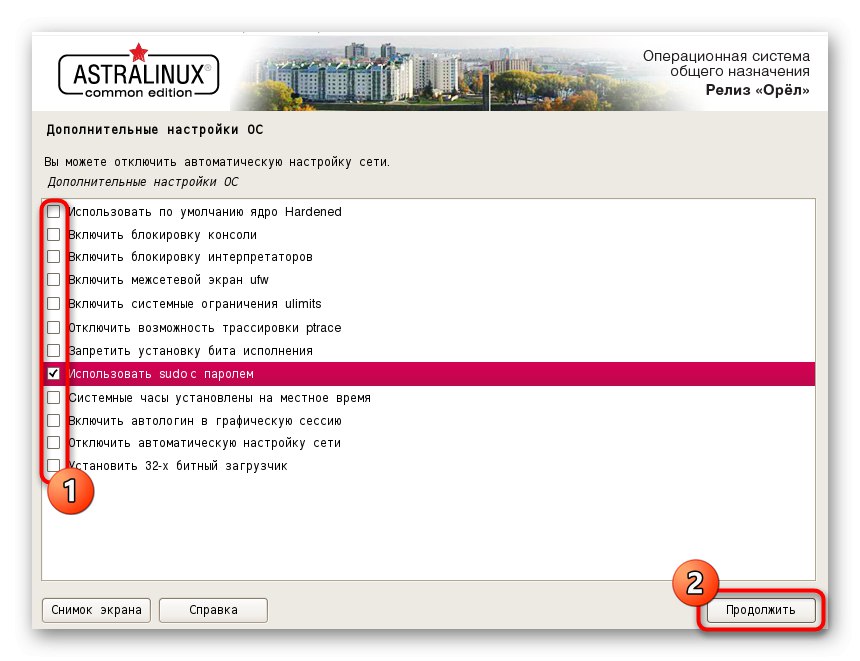
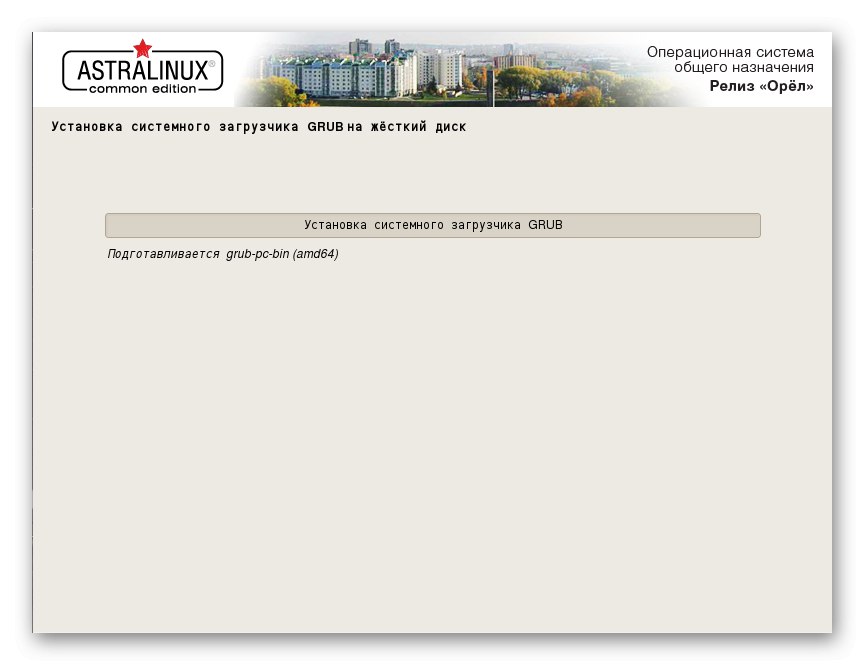
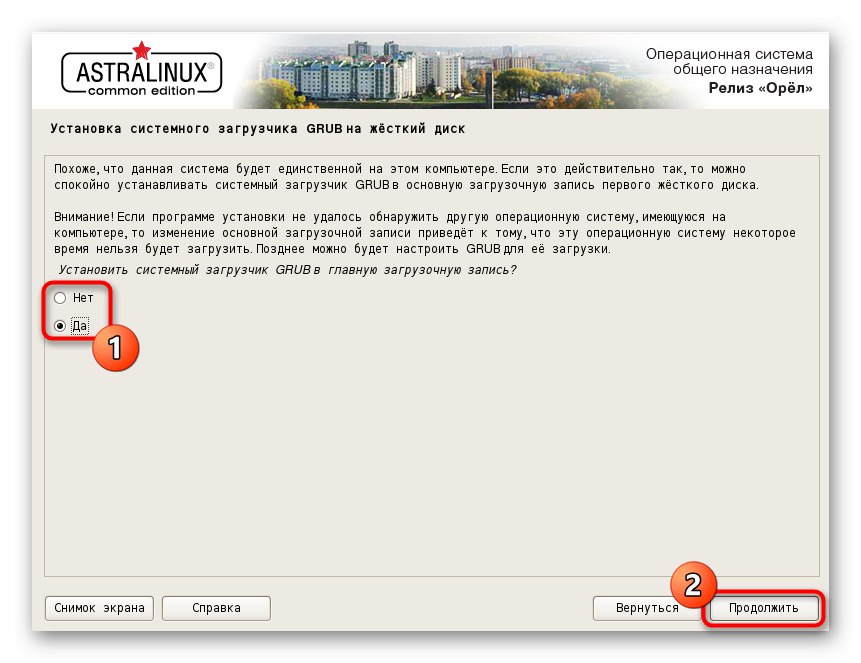
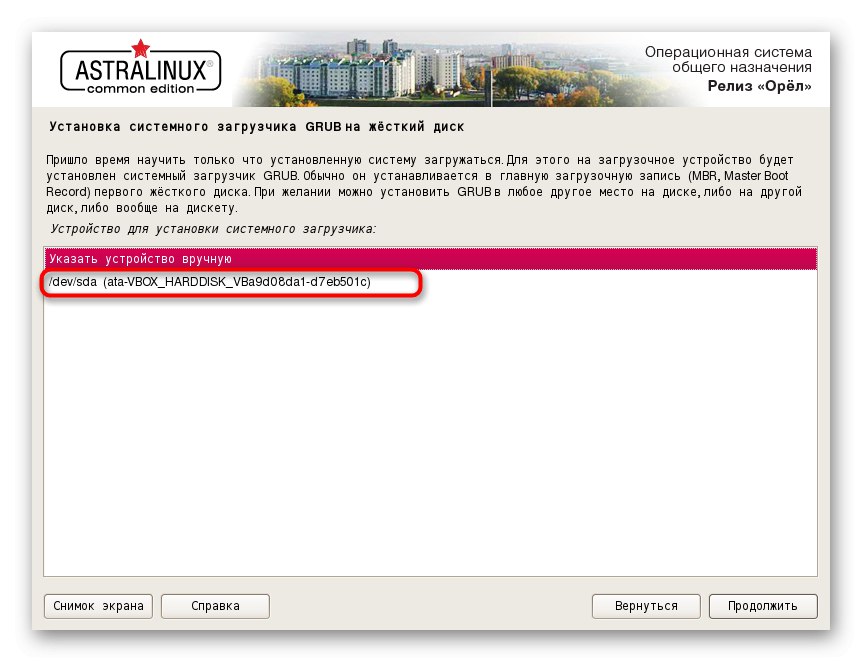
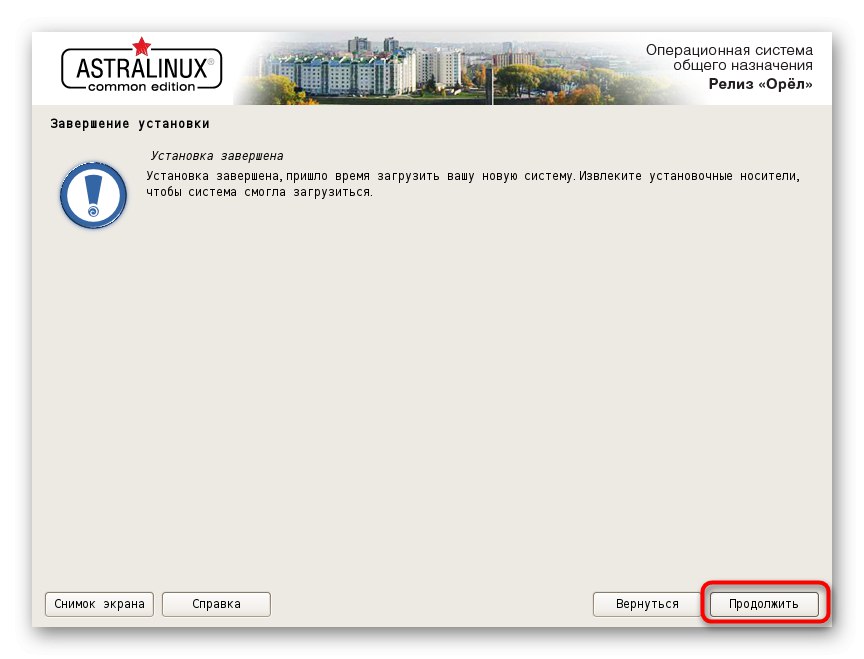
هذه هي جميع الخطوات التي تحتاج إلى اتباعها لتثبيت نظام التشغيل بنجاح. تتعلق الخطوتان الأخيرتان اللتان سنتناولهما في المقالة بالتشغيل والتكوين الأول. إذا كنت لا ترغب في تعلم هذه الجوانب ، يمكنك ببساطة تخطيها والانتهاء من قراءة التعليمات.
الخطوة 6: الإطلاق الأول
أثناء التشغيل الأول لنظام التشغيل ، يتم التحقق من تسجيل الدخول ، ويتم تكوين معلمات إضافية ، بما في ذلك دقة الشاشة ومظهر القائمة وخيارات أخرى. كل شيء يبدو مثل هذا:
- عند التمهيد ، حدد خيار kernel القياسي ، أو انتظر حتى يبدأ نظام التشغيل تلقائيًا بعد بضع ثوانٍ.
- ثم تصل إلى قائمة تسجيل الدخول. توجد جميع الحسابات هنا على اليسار ، ويتم إدخال معلومات تسجيل الدخول في الوسط ، وخيارات الجلسة الحالية على اليمين. انقر فوق أيقونة ملف التعريف الخاص بك ، وأدخل كلمة المرور الخاصة بك وانقر فوق السهم لتسجيل الدخول.
- سيتم إعلامك بأنه تم توصيل الاتصال السلكي بنجاح. إذا لم يحدث ذلك تلقائيًا ، فيجب عليك إضافة شبكة Wi-Fi أو شبكة كبل من خلال الإعدادات اليدوية.
- كل التكوين يتم من خلال "لوحة التحكم"... يتم الانتقال إليه من خلال قائمة التطبيق التي تفتح بالضغط على أيقونة النجمة.
- في "لوحات التحكم" حدد الإعدادات المثلى لكل عنصر بناءً على تفضيلاتك الشخصية.
- إذا لزم الأمر ، قم بتكوين معلمات تسجيل الدخول الرسومية عن طريق إضافة العدد المطلوب من المستخدمين أو تقييد حقوق التفويض الخاصة بهم.
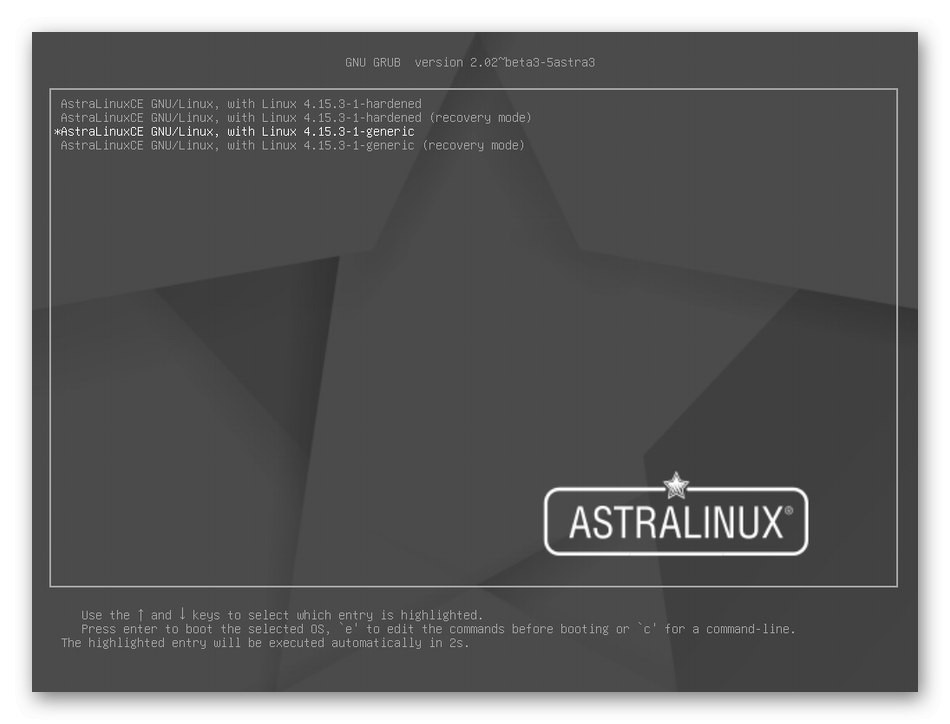
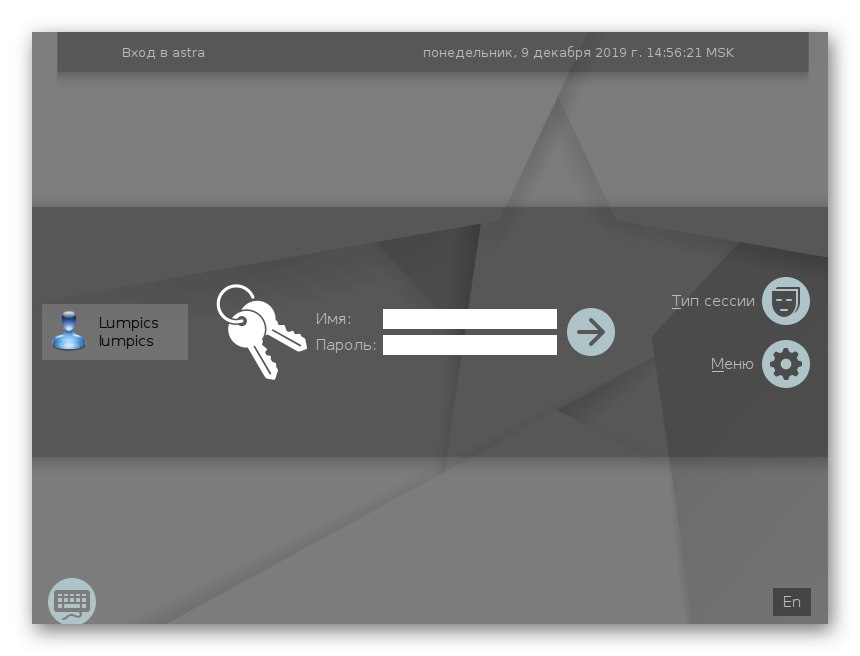
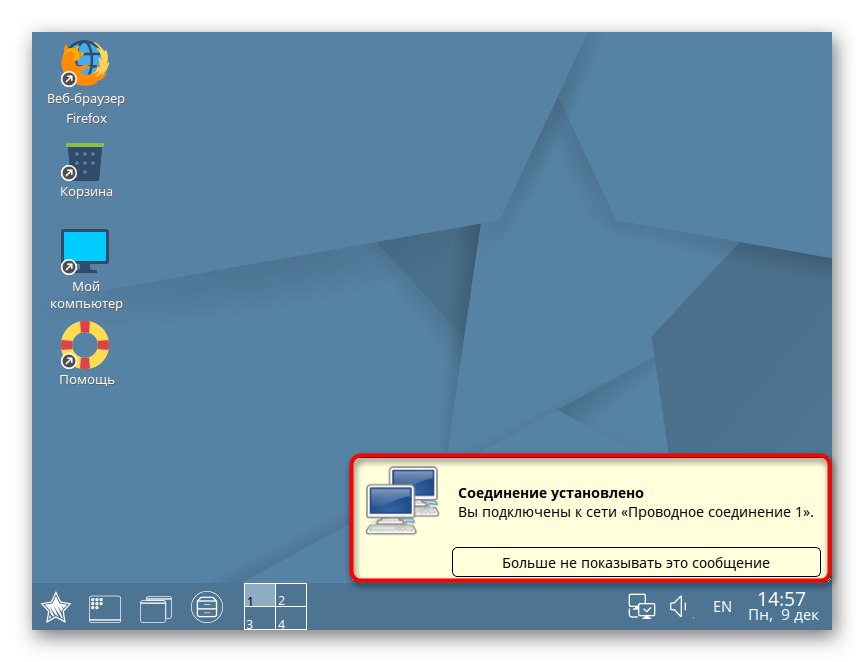
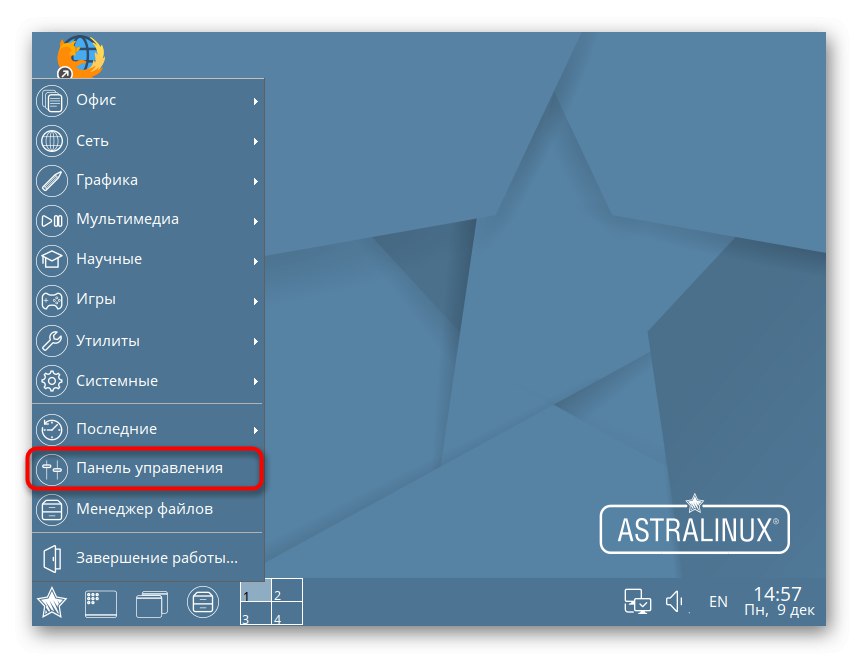
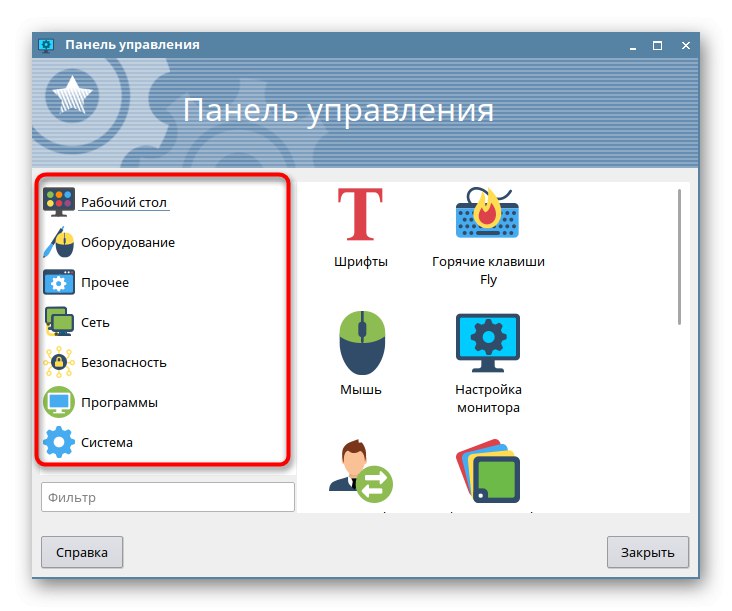
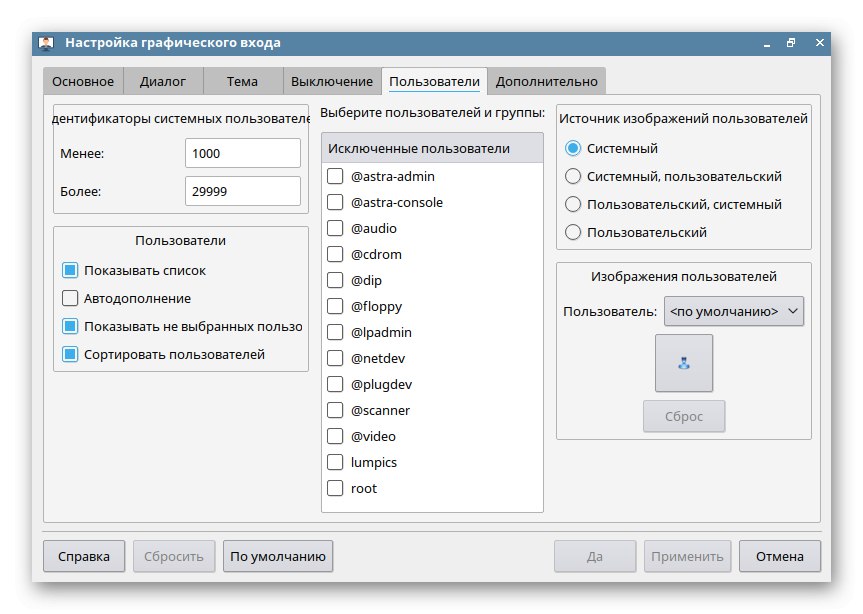
الخطوة 7: الإعداد والاستخدام
يبقى فقط التطرق إلى موضوع التكوين ، والذي يكون أحيانًا إشكاليًا في الأداء من خلال واجهة رسومية ، بالإضافة إلى العديد من الموضوعات المتعلقة باستخدام نظام التشغيل. يحتوي موقعنا على كمية هائلة من المواد حول مواضيع مختلفة للتفاعل مع Linux. نوصيك بالتعرف عليها من أجل تبسيط إجراءات تعلم Astra.
اقرأ أيضا:
تثبيت وتكوين خادم ملفات على نظام Linux
إعداد خادم بريد في Linux
تزامن الوقت في لينكس
تغيير كلمات المرور في لينكس
أعد تشغيل Linux عبر وحدة التحكم
عرض قائمة محركات الأقراص في Linux
تغيير المستخدم في لينكس
إنهاء العمليات في Linux
بالإضافة إلى ذلك ، نلاحظ أن العديد من الإجراءات المتنوعة في التوزيعات يتم تنفيذها من خلال "طرفية"، لذلك سيتعين على المستخدم تعلم الأوامر الأساسية للتعامل مع المهام. اقرأ المزيد عن هذا في المقالات أدناه.
اقرأ أيضا:
الأوامر المستخدمة بكثرة في Linux Terminal
أمر ln / تجد / ls / grep / الأشخاص ذوي الإعاقة في لينكس
هذا كل ما يجب معرفته حول تثبيت Astra Linux. كما ترى ، لا يوجد شيء معقد في هذا الأمر ، ويجب ألا تستغرق العملية برمتها أكثر من ساعة واحدة. إذا كانت لديك أي أسئلة إضافية حول تثبيت أو استخدام نظام التشغيل ، فننصحك بدراسة التوثيق الرسمي لمجموعة التوزيع باللغة الروسية ، حيث تحدث المطورون عن جميع النقاط الرئيسية والمهمة.